来自上海地区的慕寂网友提问:华为手机怎样截图操作方法
随着科技的发展,手机的功能也越来越全面,有很多小伙伴用手机的时候,并不会全面了解它的功能,例如它的截屏功能就有多种,下面我们就来说说华为手机的截屏方法吧。

可以通过手机按键截屏:同时按住音量下键和电源键约 2 秒,系统会自动截图并且保存。手机上的任何界面都能够截取的,包括锁屏界面的。

三指下滑截屏这一截屏方法也非常快速哦,用 3 根手指并拢在一起,然后由上往下滑动即可。不过知道这种截屏方式的朋友还是蛮少的。
操作设置:进入华为手机的【设置】页面,点击【智能辅助】,点击【手势控制】,点击【三指下滑截屏】,最后点亮【三指下滑截屏】这一设置开关即可。

在华为手机的下拉菜单栏中,还有一个截屏设置呢!直接打开下拉菜单栏,然后点击【截屏】按钮进行截屏即可。,其实这种截屏方法现在也很常用,大部分的安卓手机也可以这样截屏。
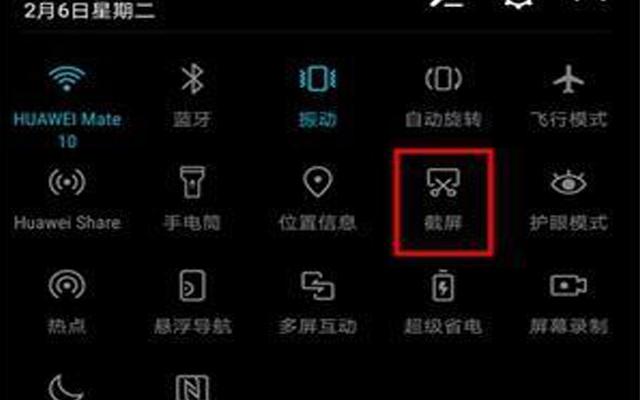
单指关节截屏,用单根手指的指关节双击手机屏幕,即可快速完成截屏。怎么样?是不是很方便
操作设置:先打开【设置】中【智能截屏】这一设置开关。开启步骤:【设置】-【智能辅助】-【手势控制】-【智能截屏】。

此外画字母 S 滚动截屏:先使用指关节【敲击一下屏幕】,然后不要离开屏幕,直接用指关节画【字母 S】,点击【滚动区域】然后完成截屏。可以对截图进行编辑、分享等操作的。

有时候,我们需要截取手机屏幕上部分区域,那么这个时候就可以通过区域截屏来截屏啦。用单指关节敲击手机屏幕,并绘制一个闭合图形即可。
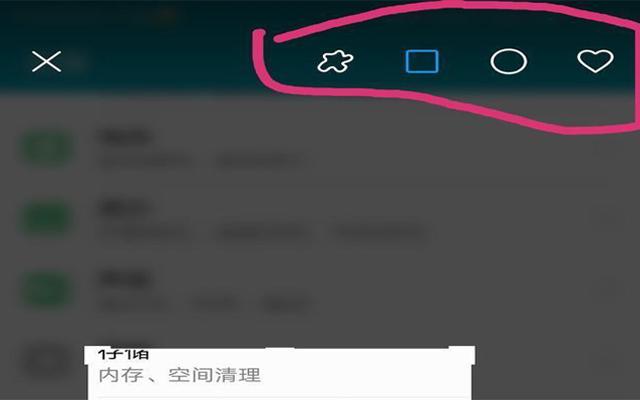
当我们把有趣的图片截下来的时候,可以用清爽视频编辑把它制作成电子相册,也可以一键套用模板,做成卡点视频,视频还可以编辑滤镜,比例大小。
而且画质不会失真,还能去水印,当你视频过多的时候,它还可以压缩视频文件,小伙伴们可以尝试一下呐。

好了今天就到这里了,小伙伴们是不是对此感到很惊奇,原来华为手机有这么多方法可以截图!
以上就是486g游戏网薇傲小编为大家介绍的关于《华为手机怎样截图操作方法(华为居然有6种截屏方法)》相关内容。如果您喜欢这篇文章,那请您收藏我们的手机教程栏目,更多手机问题、科技等精彩内容为您呈现!
版权声明:本文内容由互联网用户自发贡献,该文观点仅代表作者本人。本站仅提供信息存储空间服务,不拥有所有权,不承担相关法律责任。如果发现本站有涉嫌抄袭侵权/违法违规的内容,欢迎发送邮件至【】举报,并提供相关证据及涉嫌侵权链接,一经查实,本站将立刻删除涉嫌侵权内容。
本文标题:【华为手机怎样截图操作方法[华为居然有6种截屏方法]】
本文链接:http://www.486g.com/news/21374.html
时间:04-10
时间:03-23
时间:03-22
时间:03-20
时间:03-20

iOS15.2beta2更新了什么 iOS15.2beta2值得升级吗
2023-03-03

2023-03-03
![电脑如何连接热点[windows11连接手机热点方法]](http://img.486g.com/uploads/article/20230304/64026cf43b29e.jpg)
2023-03-04

2023-09-08
